Macで描く
イラレ以外の簡単ソフト
パソコンで絵を描きたい場合、ソフトで一般的に知られているのは
IllustratorとPhotoshopです。
しかし、使ったことがないのにいきなり手に入れるのは覚悟がいります。
Illustrator&Photoshop以外
最初は簡単なソフトを使ってみて、書き方の感触を掴んでからIllustratorやPhotoshopにチャレンジした方が良いと思います。
ということで、簡単なソフトをあげると
イラストを描く
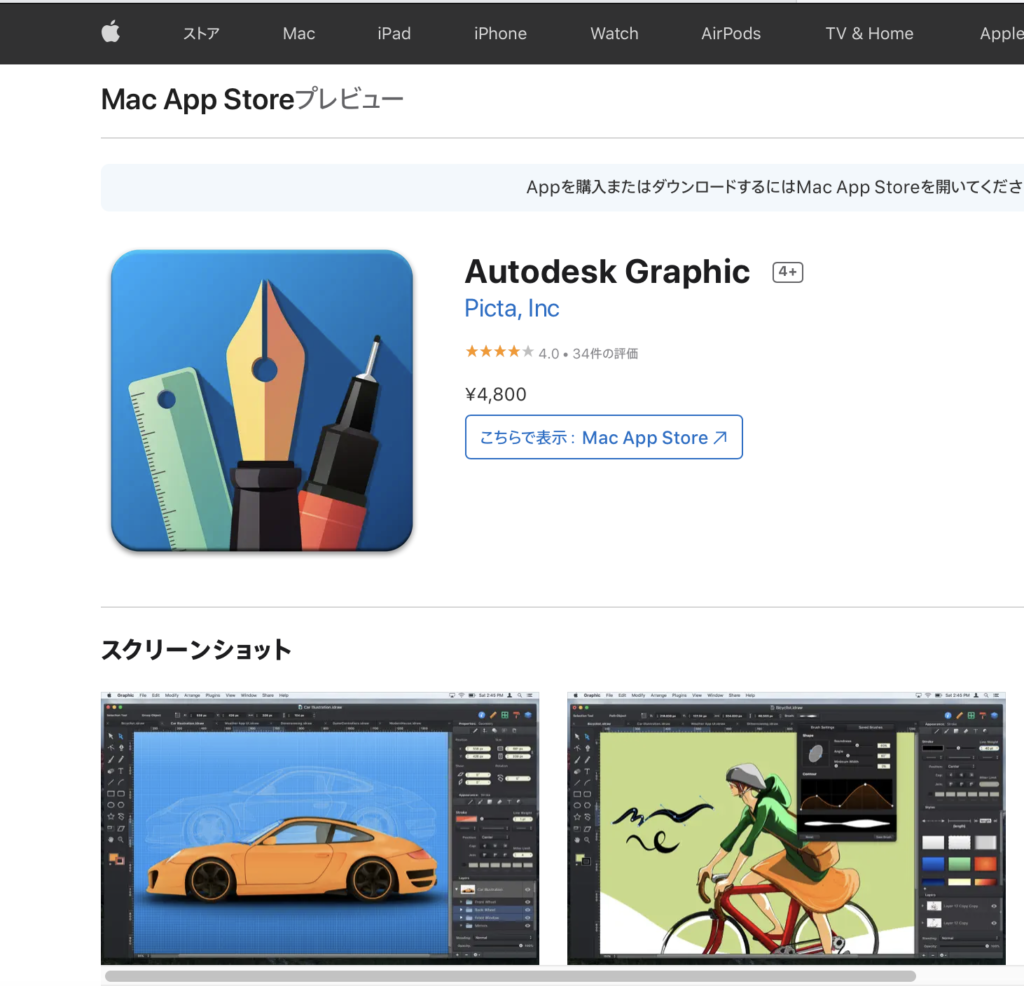
MacApp Storeで手に入る
Autodesk Graphic
4,800円
Mac OS X に最適化されたアプリです。
Illustratorに近く、割と簡単に絵が描けるようです。
また、
Adobe社で手にはいる
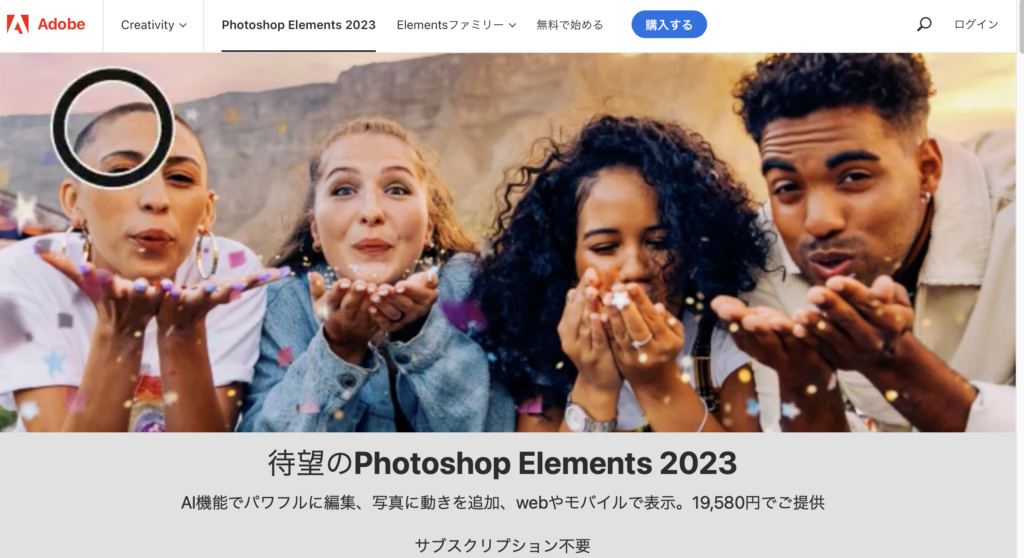
写真やビデオを、簡単に管理、編集、作成および共有すること
ができる
Photoshop Elements 15
19,580円
また、画像の作成とレタッチ、描画とペイント、エフェクト、シンプルな構図を作成できるツールを搭載しているPixelmatorも
良いと思います。6,400円。
また上記以外の無料ソフトについては
『Macで絵を描く無料ソフトはどれ?!』
でもアップしています。
ソフトを使って絵を描く
下絵をアナログで描いてそれをスキャナーで取り込んだり、写真にして下敷きにし、彩色すると思い通りの絵が描けるかと思います。

パソコン環境はというと…
もし現在使っているパソコンがあれば、それを使って見ます。
WindowsでもMacでもどちらでも絵はかけます。ノートパソコンでもOK。私もノートパソコンなので。ただ色のコントロールはMacの方が数段綺麗です。
フリーズしたり動きが悪いようなら、メモリの増設をするか、思い切って買い替えを検討すればよいでしょう。
パソコンを購入する
パソコンを購入の際「パソコンで絵を描きたいんです」となるべく詳しそうな店員を捕まえて相談しながら購入すると良いと思います。
レベルに応じてパソコンのスペックを検討したり、ソフトの情報や細かな設定について相談に乗ってもらいましょう。
一般的な、というと語弊がありますが、量販店ではなく、パソコンに特化したショップへ行った方が、詳しい相談ができますね。
パソコンの作業速度を担う
メモリ容量は、8GB、長く安定して使える環境なら、16GB以上を 選べば安心でしょう。
データを貯めておく容量はたくさんあればいいですね。グラフィック系の作品は容量が大きいですので、なるべく多い方がいいですが、そこは色々方法もあるので、257GB以上あればいいかと思います。
パソコンは気に入って(ここが肝!)大事に使うと故障も少なくサクサク動いてくれますので、相性が一番です。ご自分にあうパソコンを見つけてチャレンジして見ましょう。






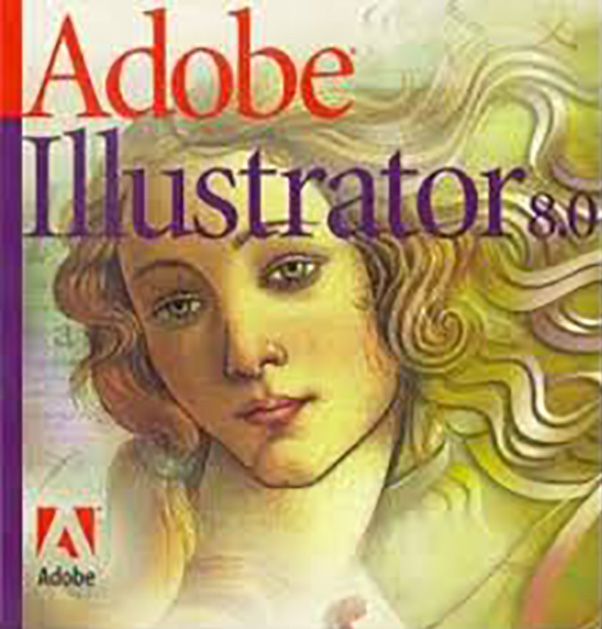

















コメントを残す